logseq template 사용하기
- 삶/노트앱
- 2021. 9. 1.
logseq에서 template 사용하려면?
logseq를 사용하면서, 글마다 반복해서 같은 양식을 사용하고자 한다면 어떻게 하면 좋을까?
외부 툴 사용하기
많은 맥 유저들이 Alfred를 쓴다. 그러면, Alfred 혹은 그와 유사한 유틸리티를 사용하여, 특정 키워드를 템플릿으로 등록해 놓고 사용할 수 있다. 이 방식의 장점은 비단 logseq 외 obsidian 혹은 다른 프로그램 사용시에도 범용적으로 사용할 수 있다는 점이다.
Alfred > Features > Snippets에서 키워드를 다음과 같이 등록한다.

스크린샷에서의 샘플대로 입력하면, 'tt'라고 입력하면 아래와 같이 자동으로 해당 문자열로 치환해 준다.
- [[Meeting]]
- [[Note]]
- [[Todo]]
자체 기능 사용하기
만약, logseq내에서 템플릿을 사용하고자 한다면 어떨까? 다음의 절차에 따라, 템플릿을 등록하고 사용할 수 있다.
템플릿 등록하기
임의의 bullet과 그 하위 내용을 입력한다. 그리고, bullet에 커서를 둔 후, 마우스 오른쪽 버튼을 누르면 템플릿으로 등록할 수 있는 선택지가 보인다. 향후 관리를 용이하게 하려면, 템플릿들은 한 곳에 모아 두는 것이 더 편할 것 같다.
- [[templates]]를 만든다.
- [[templates]]를 클릭하여, 해당 페이지로 이동한다.
- 원하는 템플릿을 작성한다.
- 위에 Alfred 예제에서와 동일하게 만들어 보자.

- 왼쪽 불릿에 커서를 두고, 마우스 오른쪽 버튼을 클릭한다. context menu에 뜨는 것 중에서 Make Template을 선택한다.
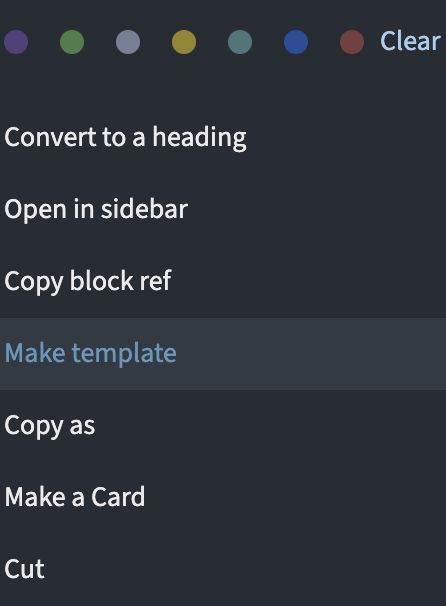
- 템플릿 이름을 지정한다.

- 위에 Alfred 예제에서와 동일하게 만들어 보자.
템플릿 사용하기
템플릿을 사용하고자 하는 곳에서, /template이라고 입력해보자. 입력을 다 완료하지 않아도 별도의 팝업이 뜰 것이다.

본인이 등록해둔 context 메뉴 중 선택 창이 뜰 것이다. 위의 예제에서는 mytemplate으로 지정했으므로, 해당 템플릿을 선택하면 커서의 위치에 템플릿이 입력될 것이다.
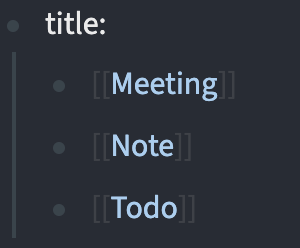
참고
logseq - Roam Research의 훌륭한 대체제
Roam Research 대안의 필요성 만약, Roam Research를 사용하고 있지만, Roam Research의 비용이 너무 비싸다고 생각하거나 이 회사가 계속 오랫동아 유지될까? 나의 지식 등을 포함한 개인정보를 타사에 믿
luran.me
logseq + obsidian 함께 사용하기
Roam Research와 Obisidian 중, 나에게 맞는 툴은 무엇일까? 두 개의 툴 모두 각각의 장단점이 분명히 있다. 그리고, 어떤 경우에 어떤 툴이 더 적합한 지에 대해서도 살펴본 바 있다. 사람이 생각하는
luran.me
logseq + zotero 연동
제텔카스텐에서 소개하는 서지정보를 관리하는데 유용한 툴 중 하나로, zotero가 많이 추천되곤 한다. logseq의 2021년 8월 업데이트에서 zotero와의 연동을 도와주는 기능이 업데이트 되었다. 즉, zoter
luran.me
logseq 커스텀 테마(custom theme) 적용하기
글을 쓰는 2021년 8월 기준으로 logseq는 한참 성장하는 중인만큼, 여러 툴들도 커뮤니티 차원에서 여러 기능들이 추가되고 있다. logssq가 제공하는 기본 테마는 light/ dark 모드 두 가지이지만, 사용
luran.me
'삶 > 노트앱' 카테고리의 다른 글
| [obsidian] 목차(Table of Contents) 플러그인 사용하기 (2) | 2022.02.25 |
|---|---|
| [obsidian] 아웃라이너(outliner) 플러그인 추천 (3) | 2022.02.23 |
| [logseq] 쿼리로 데이터 검색하기 (0) | 2022.02.10 |
| logseq와 obsidian에서 호환되는 마크다운 문법? (0) | 2021.10.12 |
| logseq 커스텀 테마(custom theme) 적용하기 (0) | 2021.08.23 |
| logseq + zotero 연동 (0) | 2021.08.19 |
| PC/ 모바일에서 obsidian 동시 사용하기 (0) | 2021.08.16 |
| logseq + obsidian 함께 사용하기 (0) | 2021.08.11 |